Windows Search Indexingin poistaminen käytöstä, kun levytila on vähissä
Koska Windows Search Index vaatii tallennustilaa tietokoneellasi indeksin säilyttämiseksi, voit lopettaa Windows Search Indexingin(Windows Search Indexing) , kun tallennustila on vähissä. On mahdollista valita mukautettu tallennusraja välillä 0–2147483647 megatavua käyttämällä paikallista ryhmäkäytäntöeditoria(Local Group Policy Editor) ja rekisterieditoria(Registry Editor) .
Windows Search Indexer toimii jatkuvasti taustalla ja jatkaa uusien tiedostojen ja kansioiden indeksointia mainituista poluista tai paikoista. Mitä enemmän se indeksoi tiedostoja, sitä suurempi se on. Jos sinulla on vähän kiintolevytilaa ja haluat tallentaa muita tärkeitä tiedostoja kuin hakuhakemiston(Search Index) , voit pysäyttää sen manuaalisesti. Kuten aiemmin mainittiin, voit poistaa haun indeksoinnin käytöstä, kun kiintolevysi saavuttaa tietyn määrän vapaata tallennustilaa.
Poista (Turn)Windowsin haun indeksointi(Windows Search Indexing) käytöstä, kun levytila(Disk Space) on vähissä
Voit lopettaa Windows-haun indeksoinnin (Windows Search Indexing)ryhmäkäytännön(Group Policy) avulla, kun tallennustila on vähissä , seuraavasti:
- Paina Win+R avataksesi Suorita-kehotteen.
- Kirjoita(Type) gpedit.msc ja paina Enter - painiketta.
- Siirry kohtaan Etsi tietokoneen (Search)kokoonpanosta(Computer Configuration) .
- Kaksoisnapsauta (Double-click)Lopeta(Stop) indeksointi , jos kiintolevytilaa on rajoitettu -asetusta.
- Valitse Käytössä-vaihtoehto.
- Anna arvo väliltä 0–2147483647.
- Napsauta OK-painiketta.
Jos haluat tietää lisää näistä vaiheista, jatka lukemista.
Aluksi sinun on avattava paikallinen ryhmäkäytäntöeditori(Local Group Policy Editor) . Tätä varten paina Win+R , kirjoita gpedit.mscja paina Enter - painiketta.
Siirry seuraavaksi seuraavalle polulle:
Computer Configuration > Administrative Templates > Windows Components > Search
Kaksoisnapsauta oikealla puolellasi Lopeta indeksointi, jos kiintolevytilaa on rajoitettu(Stop indexing in the event of limited hard drive space) -asetusta ja valitse Käytössä (Enabled ) - vaihtoehto.
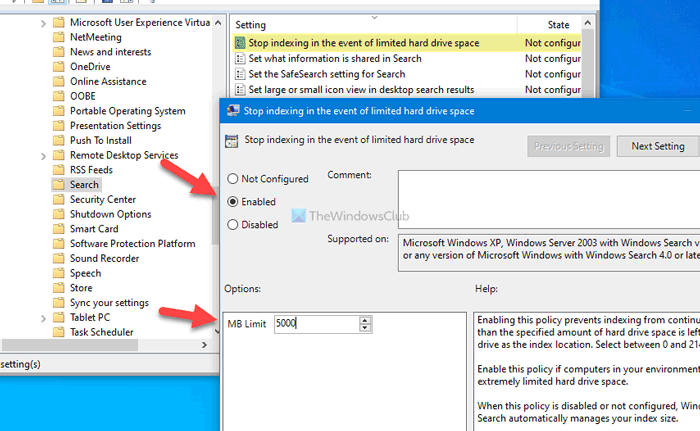
Nyt voit syöttää haluamasi kiintolevyn tallennustilan valitsemalla arvon väliltä 0 - 2147483647(0 to 2147483647) Mt.
Napsauta lopuksi OK - painiketta tallentaaksesi muutoksen.
Oletetaan, että haluat muuttaa ilmaisen tallennustilan arvoa. Tätä varten sinun on avattava Lopeta indeksointi rajoitetun kiintolevytilan tapauksessa(Stop indexing in the event of limited hard drive space) -asetus ja muutettava arvoa toiveidesi mukaan, kuten teit aiemmin.
Jos haluat peruuttaa tämän muutoksen, sinun on avattava sama asetus ja valittava joko Ei määritetty( Not Configured) tai Ei käytössä (Disable ) -vaihtoehto ennen kuin napsautat OK - painiketta.
Lue(Read) : Kuinka estää käyttäjiä indeksoimasta tiettyjä polkuja hakuhakemistossa(prevent users from indexing Specific Paths in Search Index) .
Windows Search Indexingin(Windows Search Indexing) lopettaminen , kun levytila on vähissä
Voit lopettaa Windows Search -indeksoinnin(Windows Search Indexing) , kun tallennustila on vähissä Rekisterin(Registry) avulla , seuraavasti:
- Press Win+R > kirjoita regedit > Press Enter - painiketta.
- Napsauta Kyllä-vaihtoehtoa.
- Siirry Windowsiin (Windows)HKEY_LOCAL_MACHINEssa(HKEY_LOCAL_MACHINE) . _
- Napsauta hiiren kakkospainikkeella Windows > Uusi > Avain.
- Kirjoita nimeksi Windows Search.
- (Right-click)Napsauta hiiren kakkospainikkeella Windows Search > New > DWORD (32-bittinen) arvo(Value) .
- Nimeä se nimellä PreventIndexingLowDiskSpaceMB .
- Kaksoisnapsauta sitä asettaaksesi arvotiedot(Value) 0:sta 2147483647:ään.
- Napsauta OK-painiketta.
- Käynnistä tietokoneesi uudelleen.
On erittäin suositeltavaa luoda järjestelmän palautuspiste tai varmuuskopioida kaikki rekisteritiedostot(backup all Registry files) ennen kuin siirryt vaiheisiin.
Aloita painamalla Win+R , kirjoita regedit, paina Enter - painiketta ja napsauta Kyllä (Yes ) - vaihtoehtoa avataksesi rekisterieditorin tietokoneellasi.
Siirry seuraavaksi seuraavalle polulle:
HKEY_LOCAL_MACHINE\SOFTWARE\Policies\Microsoft\Windows
Napsauta hiiren kakkospainikkeella Windows - näppäintä, valitse New > Key ja nimeä se nimellä Windows Search . Napsauta sitten hiiren kakkospainikkeella Windowsin(Windows Search) hakunäppäintä, valitse New > DWORD (32-bit) Value ja nimeä se nimellä PreventIndexingLowDiskSpaceMB .
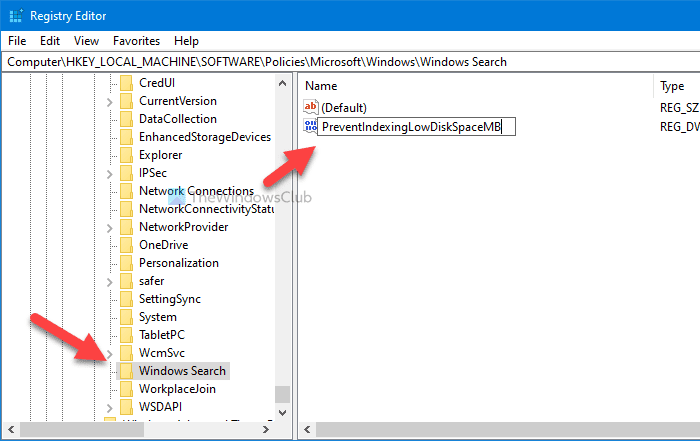
Kaksoisnapsauta nyt tätä REG_DWORD - arvoa(Value) asettaaksesi arvotiedot . Voit syöttää arvon välillä 0 - 2147483647(0 to 2147483647) Mt tarpeidesi mukaan.
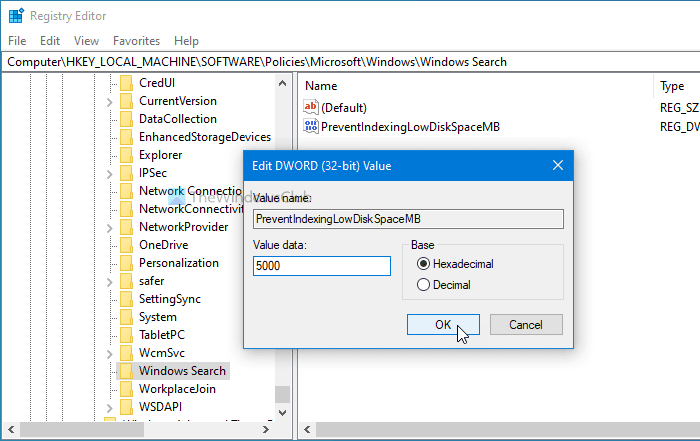
Napsauta lopuksi OK - painiketta tallentaaksesi muutoksen. Tiedoksi, on mahdollista muuttaa näitä arvotietoja(Value) milloin tahansa.
Viimeinkin käynnistä tietokone uudelleen saadaksesi muutoksen.
Jos haluat poistaa tämän asetuksen käytöstä ja sallia Windows Search Indexingin(Windows Search Indexing) ajettavan koko ajan vapaasta tallennustilasta riippumatta, voit käydä samalla polulla ja poistaa PreventIndexingLowDiskSpaceMB REG_DWORD-arvon.
Toivottavasti tämä opetusohjelma auttoi sinua.
Lue(Read) : Kuinka estää asiakastietokoneita tekemästä isäntätietokoneindeksiä etäkyselyä(stop Client Computers from querying Host Computer Index remotely) .
Related posts
Windows Search Indexing käynnistyy uudelleen alusta uudelleenkäynnistyksen jälkeen
Aseta Levyn puhdistustyökalu poistamaan KAIKKI väliaikaiset tiedostot Windows 11/10:ssä
Volume Shadow Copies -kopioiden poistaminen Windows 11/10:ssä
Poista aiemmat Windows-asennukset Windows 10 -päivityksen jälkeen
Poista ei-toivotut Windows-ohjelmat, sovellukset, kansiot ja ominaisuudet
Korjaa varaamaton tila -virhe USB-asemalla tai SD-kortilla Windows 11/10:ssä
15 tapaa vapauttaa levytilaa Windows 10:ssä
Mitä hakuindeksointi on ja miten se vaikuttaa hakuun Windows 11:ssä
Haun indeksoinnin poistaminen käytöstä Windows 11:ssä
Pysäytä tai Make Storage Sense poista tiedostot Lataukset-kansiosta
Korjaa Steam juuttunut levytilan varaamiseen Windowsissa
DupScout: Lisää vapaata levytilaa käyttämällä tätä tiedostojen kaksoiskappaleiden poistajaa
Käytä komentoriviä DiskUsage.exe kysyäksesi levytilan käytöstä
Puhdistussuositusten käyttäminen Windows 11:ssä
Kuinka poistaa lisähaun indeksointiasetukset käytöstä Windows 10:ssä
Lisää haku Google-kuvahakuun kontekstivalikon avulla Windows 11/10:ssä
Xinorbis on ilmainen kiintolevy-, kansio- ja tallennusanalysaattori Windows 10:lle
Kuinka ottaa käyttöön ja asettaa levykiintiö käyttäjille Windows 11/10:ssä
Poista Cloud Content Search käytöstä tehtäväpalkin hakukentässä Windows 11/10:ssä
Estä käyttäjiä muokkaamasta hakuhakemiston sijainteja Windows 10:ssä
